
Androidプラットフォームで利用できるすばらしいゲームはたくさんありますが、画面上のインターフェースでそれらをプレイするのはそれほど楽しいことではありません。偽のボタンを捨てて、快適なゲームコントローラーでゲームを楽しんでください。
なぜ私はこれをしたいのですか?
最新のAndroidスマートフォンは、さまざまな新しいAndroid固有のゲームをプレイできる強力な小さなデバイスであり、膨大な数のエミュレーターを使用して、何千もの素晴らしいビンテージゲームをプレイするための扉を開きます。
ただし、唯一の問題は、ゲームを念頭に置いて設計された1つまたは2つのニッチなAndroidスマートフォン(つまり、ゲームパッドが組み込まれている)以外では、画面上のコントロールでアクションを制御していることになります。これは、アクションが遅く、画面をいじくり回す時間が十分にあるターン制ストラテジーゲームでは機能する可能性がありますが、タッチスクリーンボタンの使用が難しく、さらに悪いことに、速度が関係するものにとっては恐ろしい設定です。 、あなたの指は常に画面の一部をブロックしています。
このチュートリアルでは、この障害を克服し、毎日持ち歩くそのきびきびとした小さなスマートフォンのゲーム力を解き放つための2つの異なるオプションの概要を説明します。最初のオプションは、何百万ものWii所有者の多くが使用しているデバイスであるWiiリモコンを使用します。 2番目のオプションはMOGAゲーミングコントローラーを使用します。どのルートを選択するかがわからない場合は、ガイド全体を読んで、各オプションのメリットを確認することを強くお勧めします。
注意: リンクに興味がある場合 PlayStation Dualshock 3 あなたのAndroidデバイスへのコントローラー、そうすることが可能です。コントローラ、それを実行できる電話、およびコントローラと互換性のあるアプリのリンクのサポートはかなり制限されているため、このガイドには含めないことを選択しました。
自分で前進したい場合は、調査することをお勧めします。 GameKlip Dualshockコントローラーとデバイスにデバイスをマウントするには Sixaxisコントローラー コントローラー(有線または無線の両方)をデバイスにリンクするアプリ。
私には何が必要なのだろう?
私たちはほとんどのプロジェクトでコストを低く抑えるよう努めていますが、この特定のプロジェクトにはいくつかのマイナーな購入が含まれます。提案された各パーツリストと付随するメモを確認して、必要なものを決定してください。
先に進む前に、実行しているAndroidのバージョンに基づいて重要な考慮事項があります。現在市場に出ている最高のAndroidベースのWiiリモコンコントロールアプリは、Android 4.2によって一時的に無効になっています(Android 2.0から4.1まですべてで正常に動作します)。開発者がAndroidのインターフェースシステムの変更に関する問題をすぐに解決できることを願っています。ただし、当面の間は、Playストアで一部のWiiリモコンコントロールアプリを使用する必要がないため、Android4.2以降のユーザーにとってはMOGAコントローラーの設定がより優れたソリューションであることを意味します。
そうは言っても、各プロジェクトに必要なものは次のとおりです。
Wiiリモコンユーザー向け :チュートリアルのWiiリモコンの部分に従うには、次のアイテムが必要です。
- Wiiリモコン (〜$27)
- Wiiリモコンコントローラーアプリ(無料)
- (オプション) クラシックコントローラー (〜$13)
- (オプション) ユニバーサルスマートフォンクランプ (〜$17)
クラシックコントローラーはオプションのアドオンですが、エミュレートされたN64ゲームのようなより複雑なボタンマッピングを必要とするゲームには確かに歓迎すべき追加です。プロジェクトをまとめて保持するものがあると非常に便利です(従来のコントローラーとスクリーンゲームユニットのように手に持ったり、机や飛行機のトレイのように近くの表面に取り付けたりすることで)。
そのために、非常にうまく機能するスマートフォンクランプを見つけました。手には少し重いですが、私たちが見つけた中で最も用途の広いクリップでした。スマートフォンをWiiコントローラーにクリップしたり、近くの表面にクリップしたりするのに最適です。また、スマートフォンがこぼれることを恐れることがないほど頑丈です。
すでに余分な電話マウントが横になっている場合は、それを変更してみることができます。また、人々がこのようなAndroid / Wiiリモコンコンボ用のゲームマウントを作成した巧妙な方法のいくつかを見ることができます 自転車の電話マウント/ Wiiリモコンのマッシュアップ またはこれを変更しました Wiiマリオカートホイールが電話マウントになりました 。
MOGAユーザー向け :MOGAモバイルゲームシステムの使用を選択した場合は、次のアイテムが必要になります。
- Android用MOGAモバイルゲームシステム (〜$35)
- CAN Pivot Ap (自由)
- ユニバーサルドライバーができます (自由)
MOGAゲームシステムにはスマートフォンホルダーが組み込まれているため、追加のクランプやホルダーは必要ありません。とはいえ、Wiiリモコンのセクションで説明したユニバーサルスマートフォンクランプを使用して、好きな場所に電話を取り付けたり、MOGAで使用したりするのは本当に楽しかったです。
コンポーネントリストを確認したら、WiiリモコンとMOGAの設定方法を確認してください。
Wiiリモコンの設定
コントローラアプリのインストール: Wiiリモコンと通信するようにAndroidデバイスを設定する最初のステップは、Wiiリモコンコントロールパッケージをインストールすることです。 ここからWiiリモコンコントローラーをダウンロード 。アプリケーションをデバイスにインストールします。
アプリケーションをインストールした後、起動する前に、Androidシステムメニュー内で新しいIME(入力方式エディター)をオンにする必要があります。 Wiiリモコン内でこれを行うための規定がありますが、テストでは、設定呼び出しが常にスムーズに起動するとは限らないことがわかったため、手動で行うだけです。
[設定] –> [言語と入力]に移動し、[キーボードと入力方法]まで下にスクロールします。そのサブセクション内で、WiiControllerIMEのエントリを確認します。これにより、Wiiコントローラーアプリによって変換されたWiiリモコンのハードウェアキーを押すと、Androidと直接インターフェースできるようになります。
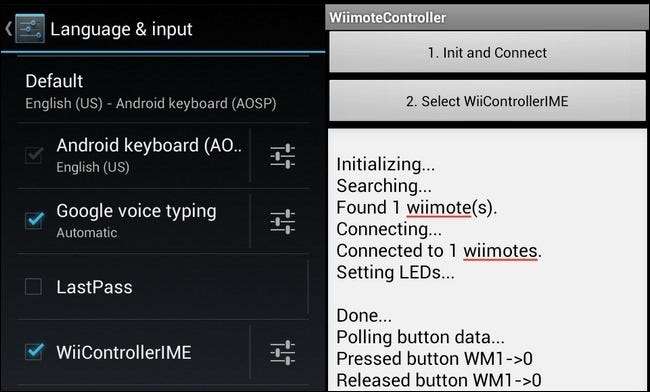
コントローラーアプリの構成: 新しいIMEをアクティブ化したら、WiiControllerを起動します。ビジネスの最初の注文は、Wiiリモコンをデバイスにリンクすることです。 Wiiリモコンのメインインターフェース内には、画面上部に2つのボタンがあります。最初のボタンを押す 初期化と接続 赤を押しながら 同期 Wiiリモコンのバッテリーコンパートメント内にあるボタン。 WiiリモコンはペアリングされていないBluetoothアクセサリであるため、デバイスのPINの入力を求めるプロンプトなしですぐにリンクします。
デバイスがリンクされたら、Wiiリモコンのいずれかのボタンを押して接続をテストできます。これらのボタンの値が画面に表示されます。
次に、舞台裏のものをいくつか構成します。 Wiiリモコンコントローラーアプリで、メニューボタンを押して[設定]を選択します。設定メニューの上部にある[切断後に切り替える]をオフにして、Wiiリモコンの使用が終了したらすぐにWiiリモコンIMEをオフにするようにアプリケーションに指示します。その下で、[ターゲットキーボード]をタップして、デフォルトのAndroidキーボードを選択します。先に進み、次のステップのために設定メニューを開いたままにします。
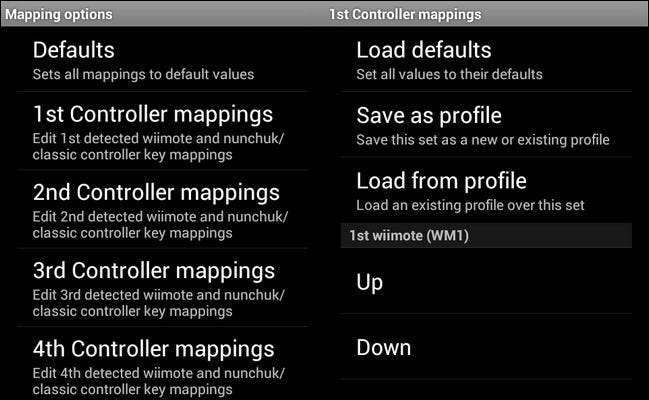
キーマップの構成: WiiリモコンがAndroidデバイスにリンクされたので、ゲームで動作するようにWiiリモコンを構成する方法を見てみましょう。 Wiiリモコンを設定するには、Wiiリモコンでキーをマッピングする方法と、ゲーム/エミュレーターアプリ自体でキーをマッピングする方法の2つがあります。
言い換えると、Wiiリモコンをゲームを楽しむための実行可能なコントローラーオプションにするためには、アプリケーション内でカスタムキーマップを設定できるゲームまたはエミュレーターが必要です。 または 一致するキーマップをWiiリモコンアプリにプログラムできるように、既存のキーマップを知っているゲームが必要です(ゲーム内のドキュメントを確認するか、オンラインで検索します)。
まず、Wiiリモコンでキーマップを設定する方法を見てみましょう。すでに開いているからです。 「設定」メニュー内で、「マッピングオプション」->「1番目のコントローラーマッピング」をクリックします。
ここで、デフォルトをリセットし、変更をプロファイルとして保存し、保存したプロファイルから変更をロードできます。 Wiiリモコン(およびNunchukとClassic Controller)のすべてのキーが一覧表示されます。それらのいずれかを押して、キーボードキーからハードウェアキー、そしてその間のすべてのものまで、ゲームで使用できる数十のキーから選択できます。
ゲームをまだチェックアウトしていない場合は、ここでモンキーを開始したくないことは間違いありません。キーマップを変更する前に、ゲームが使用するキー/ボタンを確認してください(キーマップをで直接設定できるかどうか)。ゲーム)。
アプリケーション内キーマップの構成はWiiリモコンとMOGAコントローラーの両方で同じであるため、チュートリアルの最後のステップとして、エミュレーターのセットアップとアプリ内キーマップの構成について説明します。 MOGAコントローラーの構成に興味がない場合は、先に進んでそのセクションにジャンプしてください。
MOGAコントローラーの構成

MOGAには、実際に多くの領域をカバーする2つのコンパニオンアプリがあるため、MOGAコントローラーはAndroidの物理コントローラー全体の問題に対する優れた修正です。
1つ目は、何十もの人気のあるアプリでMOGAコントローラーをまったく構成せずに簡単に使用できるようにする公式アプリです。 2つ目は、エミュレーターを含め、キーマップできる任意のゲームで使用できるようにMOGAを開くサードパーティのドライバーパッケージです。
公式MOGAアプリをインストールすることから始めましょう、 ピボットできます 。アプリを起動し、[設定]をクリックします。電源ボタンでMOGAコントローラーの電源を入れます(電話を保持するために上に回転する中央のブレースの下に隠されています)。コントローラで青いライトが点滅し始めたら、[青いライトが点滅している]をクリックして、セットアップを進めます。 MOGAコントローラーがAndroidデバイスと同期する許可を要求していることを示すボックスがポップアップ表示されます。 [許可]をクリックします。
MOGAとAndroidデバイスが話し始めると、MOGAアプリはパスキーが必要であることを示します。 [パスキーの生成]をクリックします。画面に次の画面(またはそのバリエーション)が表示されていることを確認してください。
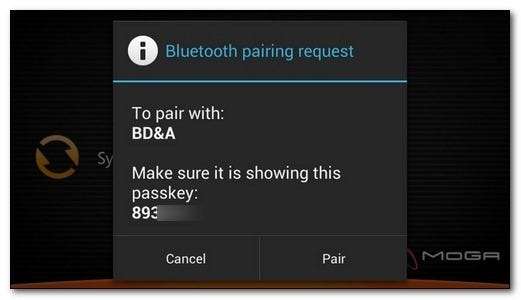
上記のペアリング画面が表示されない場合(そして次のステップにスキップする場合)、ペアリングに失敗します。ペアリングウィザードを再度実行する準備をしてください。
ペアリングすると、MOGAはパックマンの無料ダウンロードを提供します。最先端などではありませんが、MOGAコントローラーのテストには最適です。私たちはそれを取ります。
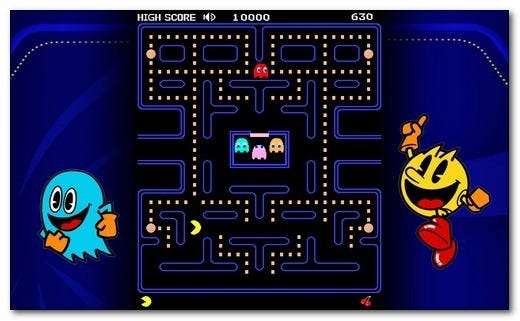
すべてがうまく機能し、パックマンの最初のレベルをあまり激しく噛むことなく通過することができました。
MOGAコントローラーが適切にリンクされ、MOGA対応のゲームを制御できることがわかったので、次はMOGAコントローラーをインストールして機能を拡張します。 ユニバーサルドライバーができます 。これにより、どのゲームでもMOGAコントローラーを使用できるようになります。
MOGAユニバーサルドライバーを起動します。ユニバーサルドライバーは、IMEモード(Wiiリモコンアプリと同様)またはシステムモード(携帯電話にrootが必要)の2つのモードのいずれかで機能します。設定メニューの文言は、これら2つの違いに関して少し不明確です。 IMEモードを使用する場合、MOGAリモコンのジョイスティックは、NESやSNESコントローラーなどの従来のコントローラーの方向パッドと同じように、DPAD(または方向パッド)モードで機能します。
つまり、公式のMOGAアプリでサポートされていないアプリに出くわした場合を除いて、IMEインターフェースの使用を開始する必要があります。 だが 快適なプレイにはアナログ入力が必要です。それを念頭に置いて、IMEを構成することから始めましょう。
Wiiリモコンコントローラーのセクションで行ったように、新しいIMEをアクティブ化する必要があります。 [設定] –> [言語と入力]に移動し、[キーボードと入力方法]まで下にスクロールします。そのサブセクション内で、MOGAIMEのエントリを確認します。
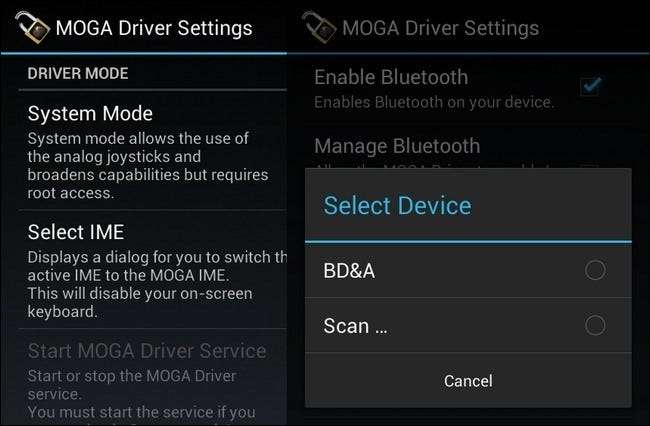
ユニバーサルドライバ設定メニューに戻ります。 [IMEの選択]をタップします。 MOGAIMEを選択します。 IMEを設定したら、設定メニューを下にスクロールして[デバイスの選択]を選択します。それをタップしてBD&Aを選択し、MOGAドライバーをMOGAコントローラーにリンクします。
Wiiリモコンの場合と同様に、キーマップとキーマッププロファイルを作成できます。キーマップを作成する必要がある場合は、[構成]をクリックして作成できます。 Wiiリモコンのコントローラーと同様に、ゲームでコントローラーを使用する方法は2つあることを忘れないでください。 1)MOGAユニバーサルドライバーアプリでゲームまたはエミュレーターが使用するキーをマップするか、2)可能であれば、ゲームまたはエミュレーター自体でキーマップを設定する必要があります。
WiiリモコンとMOGAコントローラーの両方のコントローラーとアプリのマッピングを設定する方法を学習したので、一般的なコンソールエミュレーターでキーマップを設定するのがいかに簡単かを見てみましょう。
エミュレーターでのキーマップの設定

Wiiリモコン、MOGA、またはその両方(野心的なモバイルゲーマー)をセットアップしたかどうかにかかわらず、特定の制御アプリケーションの外部でそれらを構成する方法を検討するときが来ました。コントロールアプリ内でいつでもプロファイルを作成できますが、ゲーム/エミュレーター自体のマッピングをサポートするゲームとエミュレーターの数を考えると、通常、コントローラーアプリでプロファイルを切り替えるよりも、特定のアプリケーション内でマッピングする方が簡単です。ゲームまたはエミュレーションアプリを切り替えるとき。
エミュレーションアプリを設定するときは、キーマップに関連する基本的なことがいくつかあります。それ以外の場合は、最大限に楽しむために行う必要があります。
- エミュレータをランドスケープモードに切り替えます。
- 画面上のコントローラー/キーボードの電源を切ります。
- エミュレータのコントローラキーを物理コントローラにマップします。
使用しているエミュレーターに関係なく、これらは構成時に実行する3つのステップです。
人気のスーパーファミコンエミュレーターでのキーマッピングを見ていきます。エミュレーターのセクションの最後に、チェックアウトしたいアプリ側のキーマッピングを備えたエミュレーターをリストします。
まず、インストールします SuperGNES Lite —いくつかのSNESROMをコピーして遊ぶことを忘れないでください。エミュレーションを初めて使用する場合は、の「ゲームROMの検索」セクションを確認することをお勧めします。 ニンテンドーWiiでレトロなNESおよびSNESゲームをプレイする方法 。
インストールしてSDカードにROMを1つか2つ投入したら、キーをマッピングします。このセクションでは、MOGAコントローラーをマッピングしますが、手順はWiiリモコンとMOGAの両方で同じです。
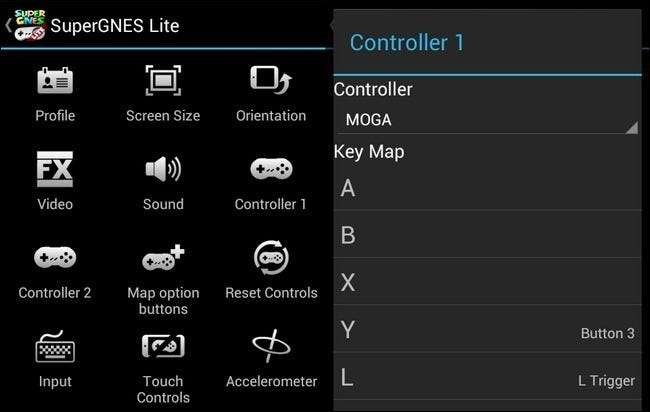
SuperGNESを実行し、メニューボタンをタップして、[設定]を選択します。上記の3つの手順に従って、[向き]アイコンをタップして[横]を選択します。タッチコントロールアイコンをタップして、オンスクリーンコントローラーをオフにします。最後に、コントローラー1をタップして、コントローラーのハードウェアキーをエミュレーターのキーにマップします。
コントローラメニューが表示されたら、上部にある[コントローラ]オプションをタップし、構成に応じてMOGAまたはWiiリモコンのいずれかを選択します。各ボタンを設定するには、そのボタンのエントリ(「A」や「選択」など)をタップしてから、マップするコントローラーのハードウェアキーを押します。ほとんどのアプリはこのキーを押すアプローチを使用しますが、一部のアプリでは、「ボタン1」や「左トリガー」など、キーマップに必要なハードウェアボタンを手動で選択する必要があります。
キーをマッピングしたら、ROMを開いて回転させます。

キノコ王国を数分間走り回った後、投票は全会一致でした。画面上のコントローラーの代わりに物理コントローラーを使用することが唯一の方法です。
モバイルゲーム体験を完成させるために、より簡単にキーマップできるエミュレーターを探している場合、次のエミュレーターには、WiiリモコンとMOGAコントローラーの両方を簡単にセットアップできるアプリ内キーマッピングがあります。
NESエミュレーター:
SNESエミュレーター:
- SuperGNES ($3。99)
- Snes9x EX + (自由)
ゲームボーイエミュレーター:
それらのほとんどすべてにLiteバージョンがあり、通常、カスタム保存ポイントを作成する機能がなく、すべての主要な機能が含まれています。 Playストアで他のエミュレーターを探している場合は、「ハードウェアサポート」、「Bluetoothコントローラー」、「ゲームパッド」などのフレーズの説明を確認して、アプリケーションが外部ゲームパッド/キーマッピングをサポートしているかどうかを確認してください。
モバイルゲームやレトロゲームに夢中になっている場合は、たくさんのチュートリアルをチェックしてください。ゲームをもっと楽しむには、以下をお読みください。
- ニンテンドーDSをレトロゲーム機に変える方法
- WiiリモコンをサポートしてiPadでSNESゲームをプレイ
- Wiiでレトロなポイントアンドクリックアドベンチャーをプレイする方法
- ニンテンドーWiiでレトロなNESおよびSNESゲームをプレイする方法
私たちが書きたいゲームガイドがありますか?最新のデバイスでお気に入りのレトロなコンソールゲームをプレイする方法を学びたい、またはそれ以外の場合は最低額でゲームをもっと楽しくしたいですか?コメントやメールでの音 ちps@ほwとげえk。こm 私たちはあなたを助けるために最善を尽くします。








